Как удалить pdfforgeToolbarIE
PdfforgeToolbarIE.dll — это расширение браузера Internet Explorer. Этот плагин активирует несколько дополнительных функций для Internet Explorer. Вы можете удалить плагины с помощью пункта Расширения (комбинация клавиш Alt + X) в меню Дополнения. Следующий абзац содержит более подробную информацию о Widgi Toolbar.
Вот так, вы сможете исправить ошибки, связанные с pdfforgeToolbarIE.dll
- Используйте программу Настройщик Windows, чтобы найти причину проблем, в том числе и медленной работы компьютера.
- Обновите программу Widgi Toolbar. Обновление можно найти на сайте производителя (ссылка приведена ниже).
- В следующих пунктах предоставлено описание работы pdfforgeToolbarIE.dll.
Информация о файле pdfforgeToolbarIE.dll
Описание: pdfforgeToolbarIE.dll не является необходимым для Windows. PdfforgeToolbarIE.dll находится в подпапках «C:Program Files». Известны следующие размеры файла для Windows 10/8/7/XP 726,016 байт (25% всех случаев), 700,416 байт и еще 6 варианта .
Как добавить нестандартные размеры листов в принтер PDFCreator
Файл .dll — это Browser Helper Object (BHO), он загружается автоматически каждый раз, когда вы запускаете браузер Internet. BHO не блокируются персональными фаерволами, потому что фаервол видит их как сам браузер. BHO часто используются рекламными программами и программами-шпионами. Уникальный ID этого BHO — это B922D405-6D13-4A2B-AE89-08A030DA4402. Приложение не видно пользователям.
Способен изменять поведение или мониторить Internet Explorer. У процесса нет детального описания. Это не системный процесс Windows. Вы можете деинсталлировать эту программу из панели инструментов. Это файл, подписанный Verisign. Поставлена цифровая подпись. PdfforgeToolbarIE.dll способен записывать ввод данных и мониторить приложения.
Поэтому технический рейтинг надежности 45% опасности.
Программа pdfforge Toolbar может быть удалена в Панели управления в разделе программы и компоненты.
Важно: Некоторые вредоносные программы маскируют себя как pdfforgeToolbarIE.dll, особенно, если они расположены в каталоге c:windows или c:windowssystem32. Таким образом, вы должны проверить файл pdfforgeToolbarIE.dll на вашем ПК, чтобы убедиться, что это угроза. Если Widgi Toolbar изменил поиск по умолчанию и начальную страницу в браузере, то вы можете восстановить ваши параметры следующим образом:
Изменение параметров по умолчанию для Internet-Explorer ▾
- В Internet Explorer, нажмите на комбинацию клавиш Alt + X, чтобы открыть меню Сервис.
- Нажмите Свойства браузера.
- Нажмите на вкладку Дополнительно.
- Выберите кнопку Сброс. .
- Выберите пункт Удалить личные настройки.
- Скопируйте chrome://settings/resetProfileSettings в адресную строку браузера Chrome.
- Нажмите кнопку Сбросить.
- Скопируйте about:support в адресную строку браузера Firefox.
- Нажмите кнопку Очистить Firefox.
Комментарий пользователя
Пока нет комментариев пользователей. Почему бы не быть первым, кто добавить небольшой комментарий и одновременно поможет другим пользователям?
Лучшие практики для исправления проблем с pdfforgeToolbarIE
Следующие программы так же полезны для грубокого анализа: Security Task Manager исследует активный процесс pdfforgeToolbarIE на вашем компьютере и явно говорит, что он делает. Malwarebytes’ — популярная антивирусная утилита, которая сообщает вам, если pdfforgeToolbarIE.dll на вашем компьютере отображает назойливую рекламу, замедляя быстродействие компьютера. Этот тип нежелательной рекламы не рассматривается некоторыми антивирусными программами в качестве вируса и таким образом не удаляется при лечении.
Чистый и аккуратный компьютер является ключевым требованием для избежания проблем с ПК. Это означает: проверка на наличие вредоносных программ, очистка жесткого диска, используя cleanmgr и sfc /scannow, удаление программ, которые вам больше не нужны, проверка Автозагрузки (используя msconfig) и активация Автоматического обновления Windows. Всегда помните о создании периодических бэкапов, или как минимум о создании точек восстановления.
Если у вас актуальная проблема, попытайтесь вспомнить последнее, что вы сделали, или последнюю программу, которую вы установили, прежде чем проблема появилась первый раз. Используйте resmon команду, чтобы определить процесс, который вызывает у вас проблему. Даже если у вас серьезные проблемы с компьютером, прежде чем переустанавливать Windows, лучше попробуйте восстановить целостность установки ОС или для Windows 8 и более поздних версий Windows выполнить команду DISM.exe /Online /Cleanup-image /Restorehealth. Это позволит восстановить операционную систему без потери данных.
pdfforgeToolbarIE сканер
Security Task Manager показывает все запущенные сервисы Windows, включая внедренные скрытые приложения (например, мониторинг клавиатуры или браузера, авто вход). Уникальный рейтинг надежности указывает на вероятность того, что процесс потенциально может быть вредоносной программой-шпионом, кейлоггером или трояном.
Бесплатный aнтивирус находит и удаляет неактивные программы-шпионы, рекламу, трояны, кейлоггеры, вредоносные и следящие программы с вашего жесткого диска. Идеальное дополнение к Security Task Manager.
Reimage бесплатное сканирование, очистка, восстановление и оптимизация вашей системы.
Источник: www.filecheck.ru
PDFCreator — Виртуальный принтер
Виртуальный принтер для печати страниц и документов в нужный формат файлов. Русский язык.
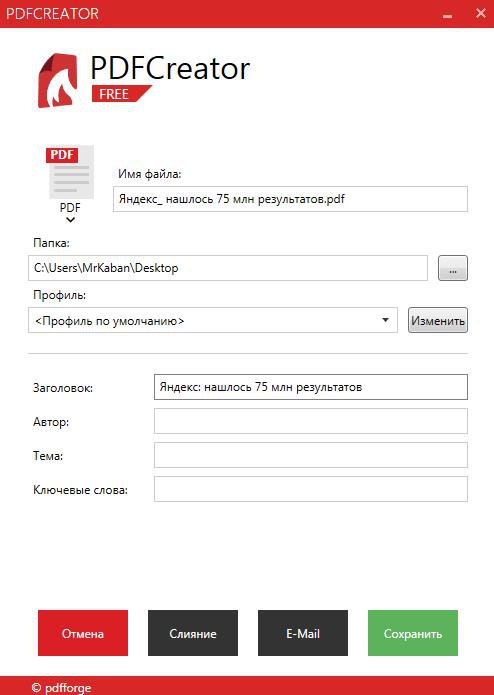
9 апреля 2022 г. 18:44 Русский GNU AGPL
Свободная программа предназначенная для перевода документов из различных форматов в формат PDF(Формат электронных книг). Представляет собой виртуальный принтер, то есть вы можете из любого редактора, при отправке на печать сможете выбрать PDFCreator и получить свой документ в формате PDF, или любой другой из поддерживаемых программой. Полностью на русском языке.
Имеется подробная англоязычная справка. При печати через PDFCreator можно вписать заголовок документа, дату создания, дату изменения, автора, тему, ключевое слово. Так же можно, прям тут же поменять настройки и сохранить их в профиль по умолчанию, или в какой то свой. Надо отметить, что можно узреть очень широкий спектр настроек, но при этом, в них как то не теряешься.
Реализация
Виртуальный принтер написан на Microsoft Visual Basic и обнародовано на безвозмездной основе. Он работает с 64-битными и 32-битными версиями Windows, включая Windows 7, внутренне используется в основном 32-битный код. Фактическое поколение PDF обрабатывается Ghostscript, который включен в пакеты установки.
Кроме того, устанавливается как виртуальный принтер, PDFCreator может быть связан с .ps файлами, чтобы вручную преобразовать PostScript в Формат PDF. Он также позволяет использовать цифровую подпись PDF документов.
PDFCreator может преобразовать в файлы следующих форматов: PDF (в том числе PDF / A (1b) и PDF / X (X-3: 2002, X-3: 2003 и X-4), PNG, JPEG, TIFF, PS, EPS, TXT, PSD, PCL, BMP, PCX, RAW.
Между 2009 и 2013 инсталляционный пакет имел панель инструментов браузера с закрытым кодом, который, по мнению многих пользователей был вредоносным программным обеспечением. Хотя технически это дополнительный компонент, процедура отказа была раньше двухэтапным процессом (до версии 1.2.3), который, по мнению многих был намеренно запутанным. В дополнение к шпионской деятельности, описанной ниже, Панель инструментов позволяла создать одним щелчком PDF-файл из текущей веб-страницы и включает в себя инструмент поиска. Начиная с версии 1.2.3, процедура отказа требуется снять только одну галочку в процессе установки.
Начиная с версии 0.8.1 RC9 (2005) PDFCreator поддерживает доступ к своей функциональности через ActiveX интерфейс.
Виртуальный принтер PDFCreator позволяет пользователю отключить печать, копирование текста или изображений и модифицировать исходный документ. Пользователь также может выбрать один из двух типов паролей, пользователя и владельца, может ограничить файлы PDF несколькими способами. Первый нужен для открытия файла PDF, в то время как последний необходим, чтобы изменить права доступа и пароль. Шифрование может быть 40-битным, совместимым с Adobe Acrobat 3.0 или 4.0, или 128 бит для Acrobat 5.0 или выше.
Начиная с версии 0.9.6, есть полная поддержка Windows Vista, и с версии 0.9.7 обеспечивается поддержка Windows 7.
Adware противоречия панелей инструментов
Начиная с версии 0.9.7 (февраль 2009 г.), PDFCreator включал рекламную панель инструментов. Лицензионное соглашение с конечным пользователем для Панели инструментов PDFForge Spigot, Inc. (в версиях до 0.9.7 есть разные, дополнительная панель инструментов называется «PDFCreator Toolbar»), заявляет, что программное обеспечение будет:
«. Изменять ваш Microsoft Internet Explorer и / или настройки браузера Mozilla Firefox для поисковой системы по умолчанию, адресную строку поиска, страницу «Ошибка DNS», страницу «ошибки 404″, и закладки, для облегчения более информативных ответов, как определено Панель инструментов»
PDFForge, который создал PDFCreator, написал FAQ относительно панели инструментов, что заявил:
«Эта программа-шпион тогда? Я думаю, что основное различие в том, что если это сделано добровольно и сумма сделки не разглашается. Кроме того, компания сотрудничает с главным Анти-рекламными и анти-шпионскими компаниями, чтобы гарантировать прозрачность и безвредность для пользователя. К ним относятся: Microsoft Windows, Anti-Spyware Webroot SpySweeper, Computer Associates Pest Patrol, PC Tools Spyware Doctor, Aluria Spyware Scanner and Spyware Eliminator.»
В ноябре 2011 года PDFCreator еще устанавливает панель инструментов, если пользователь не отказался от него. SourceForge, от куда происходит загрузка PDFForge, допустил большинство компонентов PDFCreator, но не панель инструментов. PDFCreator во время установки загружает панель инструментов с другого сайта, если пользователь не убрал галочку.
В марте 2012 года компания объявила, что панель инструментов была убрана с версии 1.3.0, компания заявила:
«Мы удалили панель инструментов, так как это вызвало некоторую путаницу среди пользователей. Сейчас мы рассматриваем другого рекламного партнера. Это должно уменьшить проблемы пользователей с панелью инструментов, так как они чувствовали, что она была установлена без их ведома.»
По состоянию на 23 марта 2012 PDFCreator включал панель инструментов MyStart Incredibar.
13 июня 2012 в Виртуальный принтер PDFCreator еще раз включил другой спорный связанный пакет программ, который считается программой-шпионом, под названием SweetIM.
В июле 2012 года на странице проекта SourceForge отключены отзывы и рейтинги.
30 августа 2012 года, был выпущен PDFCreator версии 1.5.0, которая включала в себя установку «AVG Security Toolbar». Был вариант отключить установку AVG Security Toolbar, но он не был четко определен. Кроме того, установка PDFCreator требовала принятие AVG EULA, даже если установка» AVG Security Toolbar» была отключена.
23 октября 2012 года, был выпущен PDFCreator версии 1.5.1, которая включает в себя установку iClaro Search adware/spyware. По сравнению с предыдущими версиями выбор рекламного ПО, iClaro не может быть удален с помощью опции «Add / Remove Programs».
14 января 2013 года, был выпущен PDFCreator версии 1.6.2, который включает в себя установку Entrusted Toolbar. Экран установки доверительной панели инструментов имеет один параметр черным шрифтом. Описание для Express (recommended) гласит:
«Установить Entrusted Toolbar, установить поиск по умолчанию
Как от 23 октября 2013 года, PDFCreator украдкой устанавливает больше вредоносных программ, в том числе панели инструментов Амазонки Internet Explorer, без уведомления пользователя.
Возможные рекламные программы
Внимание. Во время установки программа может демонстрировать рекламу и предлагать установить стороннее программное обеспечение, в таких окнах, как правило, будет отображена кнопка «Skip», которая означает «Пропустить», её и надо нажать, чтобы не устанавливать рекламное ПО. Из-за включения в установщик динамического веб-установщика для предложения пользователю установки рекламного ПО, некоторые антивирусы могут ругаться во время установки, и называть это потенциально опасными действиями. Просто не устанавливайте лишнее ПО, которое предлагается во время установки. Антивирусы считают потенциально опасным именно сам динамический веб-установщик, а не то, что он пытается подгрузить.
Награды
Ныне несуществующей OpenCD проект выбрал PDFCreator как лучший бесплатный пакет программного обеспечения для создания PDF файлов в Windows.
В августе 2008 года журнал InfoWorld признал PDFCreator премии программного обеспечения с открытым исходным кодом из области более 50 доступных приложений с открытым исходным кодом или создания свободной PDF.
Обе этих наград предшествовали включению оспариваемой программы-шпиона.
Как экспортировать в pdf файл?
Часто возникали такие ситуации, когда необходимо было сохранить файл в формате pdf, а редактор не поддерживал этот формат? Скорее всего у большинства it-специалистов возникала такая проблема. Правильно набрав запрос в google или yandex можно без особого труда найти программу, которая вам поможет.
Единственная проблема в том, что скорее всего большинство программ в поисковой выдачи будут условно-бесплатные или так называемые freeware программы, то есть бесплатные только для домашнего использования. А организациям как теперь работать? С бизнеса только и хотят все денег побольше выжать, а помочь такое чувство, что никто не хочет. Наш сайт создан для того, что бы помочь людям найти программы бесплатные и для дома, и для офиса. Но это мы немного отвлекаемся от темы.
Данная программа не содержит рекламы, и распространяется абсолютно бесплатно по лицензии GNU GPL.
Процесс экспорта
Для начала необходимо скачать и установить PDFCreator, ссылку на скачивание можете найти ниже. После установки программы вы без дополнительных настроек можно сохранить файл в pdf абсолютно из любого редактора. Для этого необходимо в любом редакторе открыть пункт печать и там выбрать принтер под названием PDFCreator. После отправки на печать на принтер с названием PDFCreator вы увидите лишь два последовательно открывающихся окошка — это настройки экспорта и куда сохранить готовый файл. К слову программа умеет сохранять не только в pdf формат.
Характеристики
Ссылки на официальный сайт и загрузку
- Язык: Русский
- ОС: Windows 10, Windows 7, Windows 8, Windows Vista
- Лицензия: GNU AGPL
- Разработчик: pdfforge GmbH
- Категория:Офис — прочее
Источник: xn--90abhbolvbbfgb9aje4m.xn--p1ai
Pdfforge
Компания Pdfforge GbR начала свою историю в 2009 году с разработки на данный момент самого известного программного решения PDFCreator и широко доступных продуктов для создания и модифицирования PDF-документации. Данное флагманское программное обеспечение поддерживает более 30 языков и имеет несколько модулей для осуществления разнообразной работы с документами от внесения изменения, до установки пароля. Некоторые дополнительные модули позволяют получить инструменты для решения бизнес-задач, например серверная установка или удаленное администрирование. Компания стремиться постоянно обновлять уже выпущенные продукты и разрабатывать новые. Совсем недавно Pdfforge выпустили новое программное решение PDF Architect с упрощенным интерфейсом для удобного просмотра и редактирования документации.
Сертификат партнёра
Pdfforge
Отобразить:
Новости
Astra Linux: еще одно семейство российского ПО для инфраструктуры
1 декабря 2022
Конструкторский BIM на платформе nanoCAD
21 ноября 2022
Подпишитесь на наш канал!
СЛЕДИТЕ ЗА НАМИ В СОЦ. СЕТЯХ
РАССЫЛКА (узнавайте о новинках и специальных предложениях)
Информация на сайте ни при каких условиях не является публичной офертой, определяемой положениями статьи 437(2) ГК РФ.
АДРЕС
г. Москва, 1-ый Волоколамский проезд, д. 10, стр. 1 БЦ «Диапазон»
Источник: www.syssoft.ru
Лучшие редакторы PDF
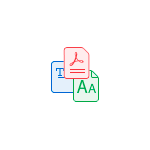
Файлы в формате PDF очень популярны для самых разных задач, а вот их редактирование — задача нетривиальная. Если вам требуется полнофункциональный редактор PDF, способный не только оперировать страницами и целыми файлами, а изменять текст и другие элементы в таких файлах, без потери форматирования, при этом полностью бесплатный — отыскать такие не получится. Либо бесплатный редактор PDF с ограниченными возможностями, либо со всеми необходимыми функциями, но платный (иногда с бесплатным пробным периодом).
В этом обзоре — лучшие редакторы PDF, большинство из которых на русском языке, отличающиеся доступными функциями, возможностью бесплатного использования и другими характеристиками. Большинство представленных программ доступны для Windows 10, 8.1 и Windows 7, а также Mac OS. Отдельные разделы статьи посвящены онлайн редакторам PDF и приложениям Android и iOS. Надеюсь, среди них вы найдете тот вариант, который подойдет вам наилучшим образом.
- Adobe Acrobat Pro DC (есть бесплатная пробная версия на 7 дней)
- Foxit Phantom PDF (бесплатно на 14 дней)
- LibreOffice Draw и Microsoft Word
- PDF Architect
- PDFSam
- PDF24 Creator
- Wondershare PDFelement
- Онлайн редакторы PDF
- Создание и изменение PDF на Android и iPhone
Примечание: в Windows 10 вы можете сохранить любой документ, изображение, веб-страницу и многие другие материалы как PDF — для этого в программе, в которой вы создали или открыли этот файл запустите печать, а в качестве принтера выберите «Microsoft Print to PDF» — этот виртуальный принтер выведет ваш файл как файл в формате PDF.
Adobe Acrobat Pro DC
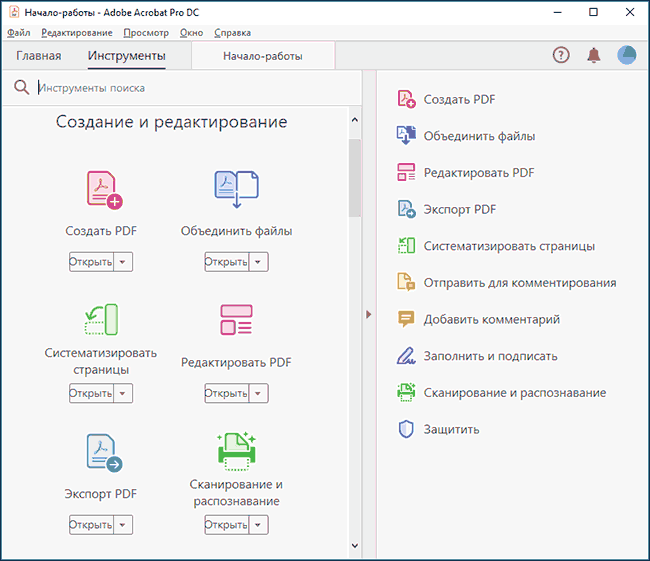
Формат PDF изначально был разработан Adobe, а редактор Adobe Acrobat Pro DC (не путать с Adobe Acrobat Reader DC, предназначенным только для просмотра) — «официальный» редактор для этого типа файлов.
Редактор платный, но на официальном сайте Adobe можно скачать бесплатную полнофункциональную версию на 7 дней: если редактирование вам не требуется регулярно, вы можете воспользоваться такой возможностью.
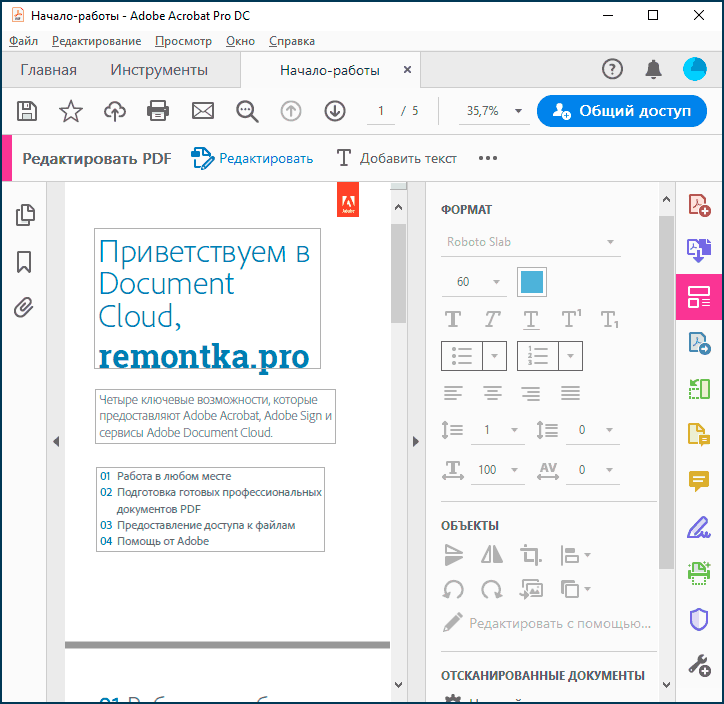
Интерфейс редактора не самый привычный, но разобраться с ним сравнительно просто. Все необходимые функции присутствуют:
- Редактирование текста в PDF, заполнение и подписание форм, комментарии в документах.
- Настройках порядка и ориентации страниц, объединение нескольких PDF в один файл.
- Создание PDF файлов из сканов, распознавание текста.
- Защита PDF от изменения.
Есть и дополнительные возможности, такие как добавление аудио и видео в документы, проверка подлинности электронных документов, подписанных электронной подписью, использование сценариев JavaScript для работы с данными в документах.
Foxit Phantom PDF
Foxit Phantom PDF — еще один мощный редактор PDF файлов, также на русском языке, с очень широкими возможностями и, возможно, более удобный для пользователей, привыкших к стандартным офисным пакетам: интерфейс будет более привычным.
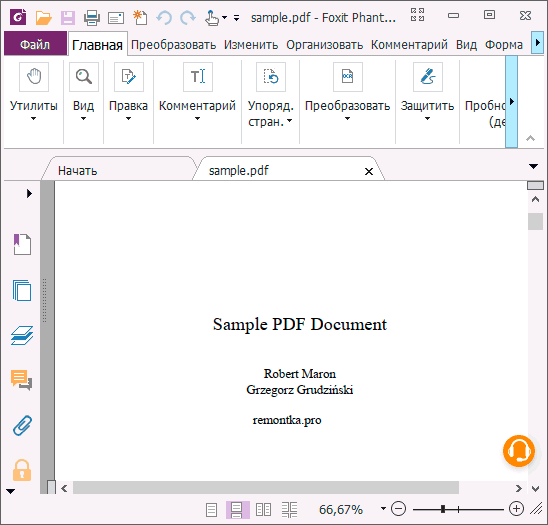
В части функций я не заметил каких-либо недостатков по сравнению с предыдущим вариантом: возможно, какие-то отличающиеся нюансы и присутствуют, но всё то, что было перечислено в списке для редактора от Adobe, есть и здесь.
LibreOffice Draw и Microsoft Word
Всем известный Microsoft Word, а также LibreOffice Draw, входящий в полностью бесплатный офисный пакет LibreOffcie умеют открывать файлы PDF и изменять их содержимое.
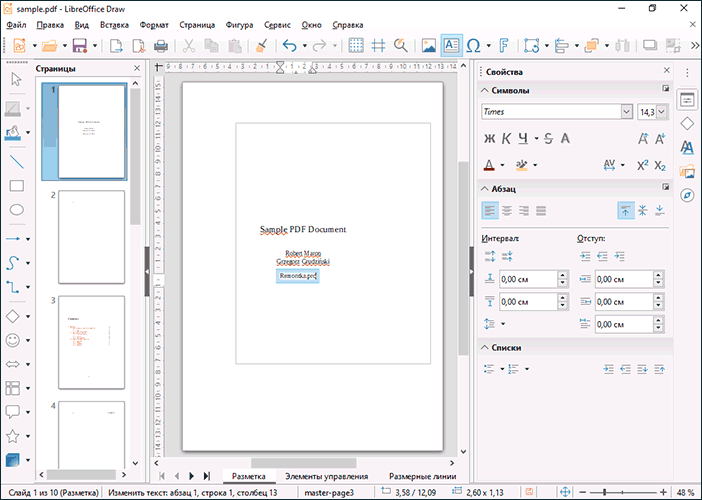
Однако, редактирование PDF в этих редакторах не похоже на то, которое выполняется в специализированных инструментах для этого: при открытии, файл PDF конвертируется для редактирования, а после его изменения вы можете его экспортировать как PDF (через меню Файл — Экспортировать), но это будет уже не тот же файл, а новый.
Иногда это вполне подходит для решения определенных задач и при работе с простыми файлами, а иногда — нет. Более того, сложное форматирование и некоторые элементы могут теряться при открытии документов PDF в указанных редакторах. Тем не менее, помнить о такой возможности может быть полезным.
PDF Architect
PDF Architrect, на мой взгляд, одна из самых хорошо оформленных программ для работы с файлами рассматриваемого формата.
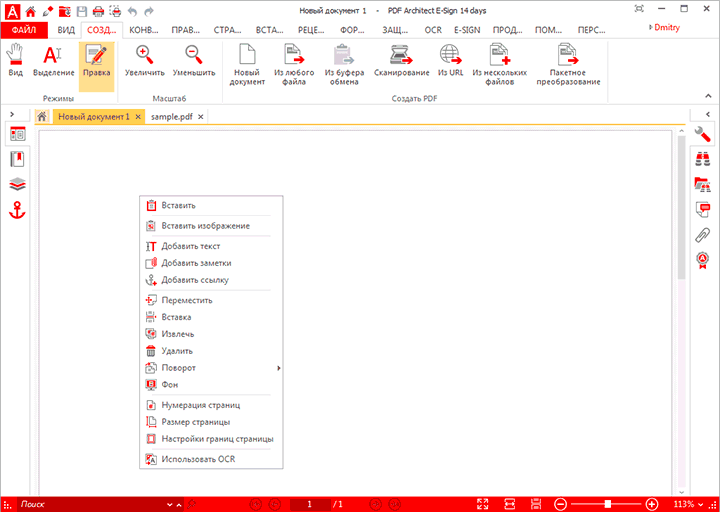
В редакторе есть все необходимые функции, но есть одна проблема: почти всё доступно только платно. Причем предлагается возможность купить функции отдельно (например, только редактирование, но без распознавания текста) или все сразу.
PDFSam
PDFSam — это не единственный продукт, а сразу несколько программ для редактирования PDF. PDFSam Basic доступен полностью бесплатно.
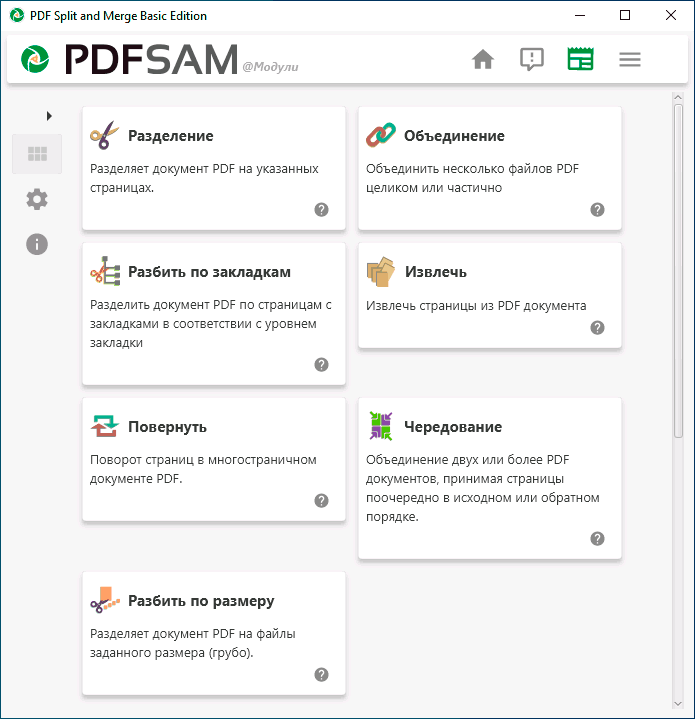
Но и набор функций в нем ограничен и включает в себя:
- Разделение файлов PDF по страницам или на файлы заданного размера.
- Объединение нескольких файлов в один.
- Поворот отдельных страниц в документе.
- Извлечение нужных страниц из PDF файла.
А если требуется полноценное редактирование PDF, то придется обратиться к PDFSam Enhanced, который является клоном упомянутого выше PDF Architect с той же системой оплаты функций.
PDF24 Creator
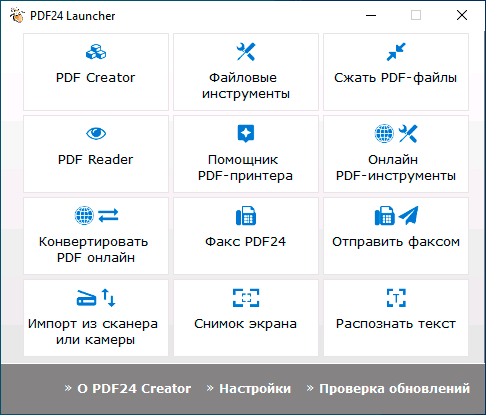
Как можно предположить по названию программы, бесплатный редактор PDF24 Creator служит в первую очередь для создания файлов PDF.

Wondershare PDFelement
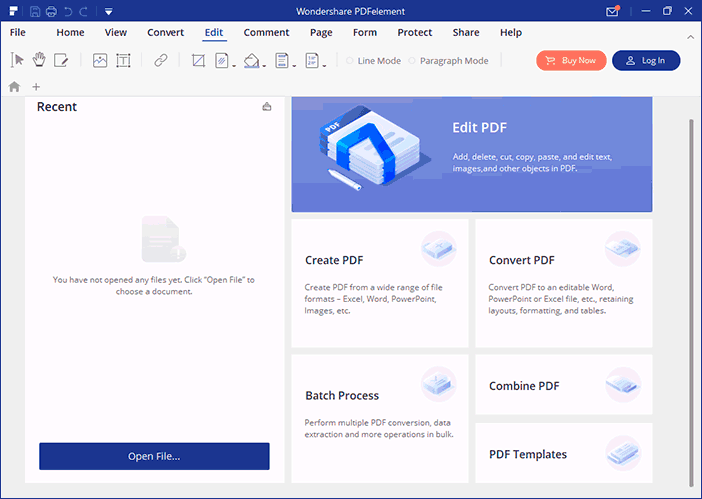
Редактор Wondershare PDFelement платный и только на английском языке. Но в нем присутствуют особенности, которые могут позволить использовать его в некоторых случаях:
- Без активации программы вы можете редактировать файлы PDF, но не можете их сохранять.
- Однако, отредактировав файл, вы можете вывести его на печать, а в качестве принтера выбрать виртуальный принтер Microsoft Print to PDF, либо аналогичный принтер, устанавливаемый рассматриваемой программой.
- Этот принтер «печатает» измененный файл в виде PDF, в итоге мы имеем отредактированный файл в формате PDF. Примечание: такой напечатанный файл уже не подходит для дальнейшего редактирования из-за особенностей форматирования.
Онлайн редакторы PDF
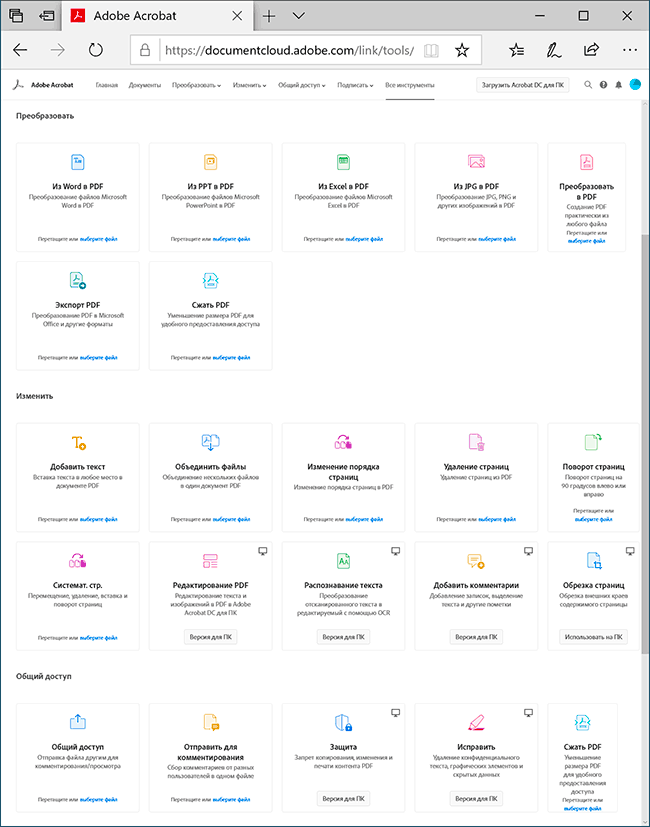
Практически все бесплатные онлайн-редакторы PDF очень ограничены и позволяют:
- Добавить текст в документ (но не изменить имеющийся), может подойти для заполнения анкет и других форм.
- Добавить аннотации и выделить фрагменты текста.
- Удалить или повернуть страницы.
Среди популярных онлайн редакторов PDF:
Есть и официальные инструменты редактирования файлов PDF онлайн от Adobe, доступны на сайте https://documentcloud.adobe.com/ и требуют наличия учетной записи Adobe Creative Cloud и, насколько я понимаю, активного пробного периода или оплаченной подписки.
Создание и изменение PDF на Android и iPhone
С редактированием файлов PDF дела обстоят не лучшим образом, но на некоторые приложения, доступные в официальных магазинах Play Маркет и App Store обратить внимание стоит:
- Microsoft Office Lens и Adobe Scan — два приложения, которые умеют «сканировать» бумажные документы с помощью камеры, имеют возможности распознавания текста (OCR) и сохраняют файлы в PDF (могут состоять из нескольких листов, вы сами выбираете, какие попадут в итоговый файл).
- Adobe Fill https://remontka.pro/best-pdf-editors/» target=»_blank»]remontka.pro[/mask_link]